Amazon Musicプレイリストをダウンロードしてオフライン再生する方法
Amazon Musicは、Prime MusicやMusic Unlimitedなど、最も人気のあるストリーミングサービスの1つです。このプラットフォームでは、ユーザーは何百万曲もの楽曲を聴くことができ、Amazon Musicプレイリストを簡単にダウンロードすることもできます。しかし、移動中やネットワークの弱い地域では、デバイスで音楽をストリーミングするのに問題が発生する場合があります。したがって、このような状況では、お気に入りのプレイリストをダウンロードしてオフラインでの聴取体験を向上させることがより良いでしょう。この記事では、Amazon Musicプレイリストをダウンロードするための最良の方法を紹介します。
パート 1. MP3/WAV形式でAmazon Musicをオフラインで再生するためのベストな方法
そもそも、コンピュータ上でAmazon Musicプレイリストをダウンロードして、より高品質な形式で再生できるのか。答えは、できます。HitPaw Univd (HitPaw Video Converter) は、お気に入りのプレイリストをダウンロードして、M4A、MP3、FLAC、およびWAVなどの一般的な形式に変換できるシンプルで強力なAmazon Musicプレイリストダウンローダーです。最大320kbpsまで。強化されたテクノロジーにより、Amazon Musicプレイリストをダウンロードして変換する際に最大120倍の変換速度を実現し、歌詞ファイルとID3タグも含めます。
機能
- Amazon Music Prime、Music Unlimited、HD Musicから曲をダウンロード
- プレイリストだけでなく、Amazon Musicからアルバム、曲、ポッドキャストもダウンロード
- 120倍のダウンロード速度と、変換後にID3タグを保持
- Amazon MusicをM4A、MP3、FLAC、WAVに変換
- 購読が終了してもダウンロードしたAmazonの曲を保持
お気に入りのベストなAmazon Musicプレイリストをダウンロードする方法を以下に紹介します。
Step 1.HitPaw Univdをダウンロードし、インストールして起動します。ツールボックスタブに切り替えてAmazon Music Converterを選択します。

Step 2.Amazonアカウントにサインインして処理を開始します。画面右上にある「サインイン」オプションを使用します。

Step 3.お気に入りのプレイリストを開くと、アドレスバーにそのURLとダウンロードボタンが表示されます。ダウンロードボタンをクリックして、ダウンロードしたいプレイリストを分析を開始します。

Step 4.分析が完了すると、すべての音楽ファイルの出力形式を選択します。HitPawは、Amazon MusicをM4A、MP3、FLAC、WAVなどの形式に変換できます。最大320kbpsまでの品質で可能です。

Step 5.「すべて変換」オプションをタップして、Amazon Musicからの曲をバッチ変換し、ID3メタデータを保存します。

パート 2. Amazon Musicプレイリストをダウンロードする公式方法
公式アプリでAmazon Musicの無料プレイリストをダウンロードする方法として、Amazon Music PrimeやUnlimitedのサブスクリプションを持つユーザーは、オフラインでプレイリストをダウンロードできます。以下の手順に従って、サブスクリプション向けのアプリ内でのプレイリストのダウンロード方法を確認してください。
Amazon Prime Musicの場合
まず初めに有効なAmazon Prime Musicサブスクリプションがあることを確認してください。また、Amazon Prime Musicのサブスクライバーは、オフライン再生用にAll-Accessプレイリストのみをダウンロードできます。以下の手順に従って、アプリ内でAmazon Musicプレイリストをダウンロードする方法を確認してください。
- Step 1.Amazon Musicアプリを起動します。
Step 2.ダウンロードしたいAll-Accessプレイリストを選択します。

Step 3.さらにオプションメニューをクリックし、ダウンロードをタップします。

Amazon Music Unlimitedの場合
Amazon Prime Musicサブスクリプションとは異なり、Amazon Music Unlimitedのメンバーは、すべてのプレイリスト、曲、アルバムをオフラインで聴くためにダウンロードできます。アプリ内でAmazon Musicプレイリストをダウンロードする方法を確認するには、以下の手順に従ってください。
- Step 1.Amazon Musicアプリを起動します。
- Step 2.ダウンロードしたいプレイリストを選択します。
Step 3.さらにオプションメニューをクリックし、ダウンロードをタップします。

注意
この方法は簡単に見えますが、いくつかの欠点があることに注意してください。
- Amazon Prime MusicおよびMusic Unlimitedのサブスクリプションからアプリ内でダウンロードしたプレイリストと曲は、Amazon Musicアプリ内からのみアクセス可能です。
- ユーザーは、プレイリストを他のデバイスやアプリに転送することはできません。これは、曲がキャッシュファイルとしてダウンロードされ、アプリ内からのみアクセス可能であるためです。
- さらに、ユーザーは、ダウンロードしたプレイリストと曲を外部ストレージにコピーすることはできません。
- 高品質のダウンロードは、スペースをより多く占有し、デバイスのメモリを消費します。
パート 3. Amazon Music ダウンロードプレイリストに関するよくある質問
Q1. Amazon Musicでプレイリストをダウンロードできますか?
A1. はい。Amazon Music Unlimitedのサブスクリプションを持つユーザーは、アルバム、曲、およびプレイリストをオフラインで聴くためにダウンロードできます。一方、Amazon Prime Musicのサブスクライバーは、オフライン再生用にAll-Accessプレイリストのみをダウンロードできます。
Q2. Amazon Musicで自分のプレイリストはどこで見つかりますか?
A2. ユーザーはアプリを起動し、ライブラリ >> プレイリスト >> マイプレイリストに移動して、自分のプレイリストを見ることができます。
Q3. Amazon Musicのダウンロード場所はどこですか?
A3. コンピューターでは、次のディレクトリに保存されます: C:\Users\UserName\AppData\Local\Amazon Music\Data。Android携帯電話では、次のディレクトリここに保存されます: storage/emulated/0/android/data/com.amazon.mp3/files/music。Macコンピューターでは、通常、Musicフォルダーに保存されます。iPhoneでは、FilesアプリのDownloadsフォルダーに保存されます。
結論
ここまで、Amazon Musicのプレイリストをダウンロードするさまざまな方法を見てきました。公式の方法はプレイリストを簡単にダウンロードできます。Amazon Prime Musicの登録者は、オフライン再生用にAll-Accessプレイリストのみをダウンロードできますが、Amazon Music Unlimitedのメンバーはすべてのプレイリスト、曲、アルバムのすべてダウンロードできます。最良の方法は、HitPaw Univdを使用してお気に入りのプレイリストをダウンロードし、M4A、MP3、FLAC、WAVなどの一般的な形式に変換することです。










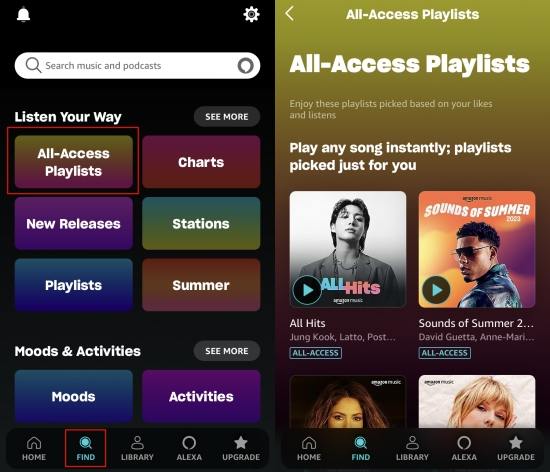



 HitPaw Edimakor
HitPaw Edimakor


この記事をシェアする:
「評価」をお選びください:
松井祐介
編集長
フリーランスとして5年以上働いています。新しいことや最新の知識を見つけたときは、いつも感動します。人生は無限だと思いますが、私はその無限を知りません。
すべての記事を表示コメントを書く
製品また記事に関するコメントを書きましょう。